Toužíte sledovat svá vysoce kvalitní videa MXF na svých zařízeních Apple, jako jsou iPhony, iPady nebo počítače Mac? Máme řešení, které potřebujete – konverzi MXF až M4V. Tento proces vám umožní zajistit kompatibilitu vašich videí se zařízeními Apple a zajistit tak plynulé a příjemné sledování. Tento příspěvek představí průvodce, jak převést MXF na M4V pomocí offline a online nástrojů. Pojďme se ponořit do toho, jak můžete bez námahy převést své soubory MXF do formátu M4V!
Část 1. Přehled MXF a M4V
MXF (Formát výměny materiálů)
MXF je formát souboru běžně používaný v profesionálním průmyslu videa a vysílání. Je navržen pro ukládání vysoce kvalitních obrazových a zvukových dat. Je vhodný pro střih videa, vysílání a archivaci. Kromě toho může používat různé metody komprese, včetně bezztrátové a ztrátové komprese, v závislosti na konkrétních potřebách obsahu.
M4V
M4V je formát souboru běžně používaný k ukládání video obsahu, zejména v iTunes společnosti Apple a dalších zařízeních. Úzce souvisí s více známým formátem MP4. Díky tomu je M4V vhodný pro streamování a stahování videí. Kromě toho obsahuje zvukové stopy, titulky a metadata. Primárně se však zaměřuje na videoobsah.
Část 2. Převod MXF na M4V pomocí AVAide Video Converter
Už vás nebaví sledovat vaše vysoce kvalitní videa MXF na zařízeních Apple? Přejete si, aby existoval snadný způsob, jak je převést do formátu M4V a zajistit tak bezproblémové přehrávání na vašich iPhonech, iPadech a počítačích Mac? Nehledejte nic jiného než AVAide Video Converter, vaše dokonalé řešení pro snadnou konverzi MXF na M4V.
AVAide Video Converter se může pochlubit uživatelsky přívětivým designem, díky kterému je převod MXF na M4V hračkou i pro začátečníky. Využívá pokročilé technologie k zajištění rychlých a efektivních konverzí. Díky tomu si můžete okamžitě vychutnat svá videa M4V. Kromě toho nabízí základní nástroje pro úpravu videa, které vám umožní oříznout, oříznout, aplikovat efekty, filtry a další. Je navržen tak, aby zachoval původní kvalitu vašich souborů MXF při jejich převodu na M4V. Vaše videa budou v novém formátu vypadat úžasně.
- Snadno se používá; neztratili byste se ve složitých nabídkách nebo tlačítkách.
- Podporuje řadu video a audio formátů.
- Můžete převést několik videí současně.
- Před převedením videí můžete provést jednoduché změny.
- Funguje rychle; nemusíte dlouho čekat, než budou vaše videa připravena v různých formátech.
Krok 1Navštivte oficiální web AVAide Video Converter a stáhněte si a nainstalujte program do počítače.
Krok 2Začněte spuštěním programu. Přejděte na kartu Převodník a stiskněte (+) pro import vašeho video souboru MXF.
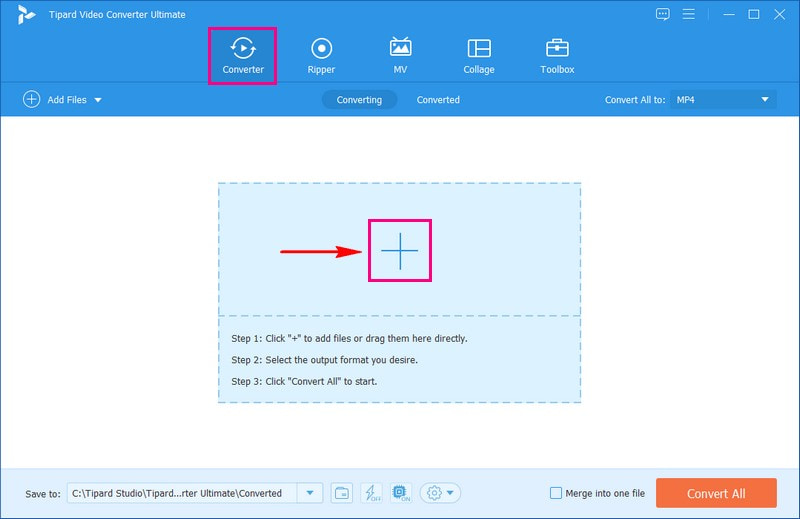
Krok 3Zamiřte do Profil rozbalovací nabídka. Nachází se v pravém rohu vašeho importovaného video souboru. Podívejte se prosím nebo hledejte M4V pod Video.
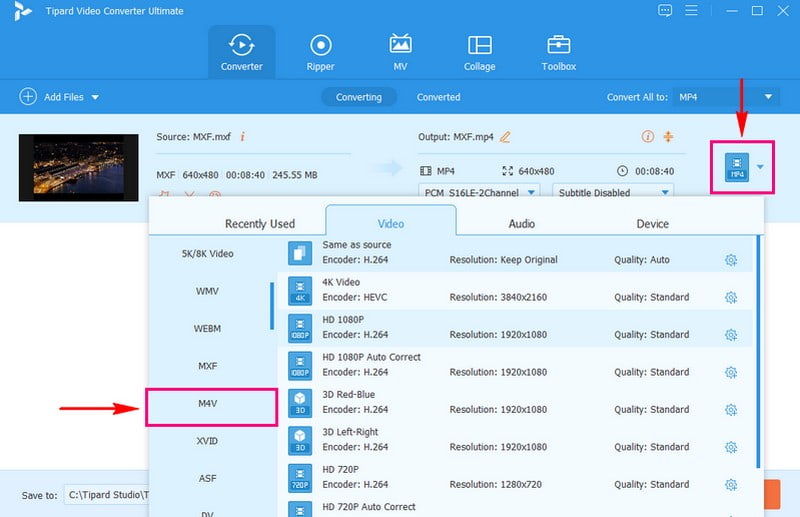
Krok 4Pokud chcete upravit výstup, klikněte na Ozubené kolo knoflík. Upravte Nastavení videa, jako Kodér, Řešení, Snímková frekvence, a Bitová rychlost, dle vašich požadavků. Kromě toho můžete změnit Nastavení zvuku, jako Kodér, Vzorkovací frekvence, Kanál, a Bitová rychlost. Po usazení stiskněte tlačítko Vytvořit nový tlačítko pro použití změn.
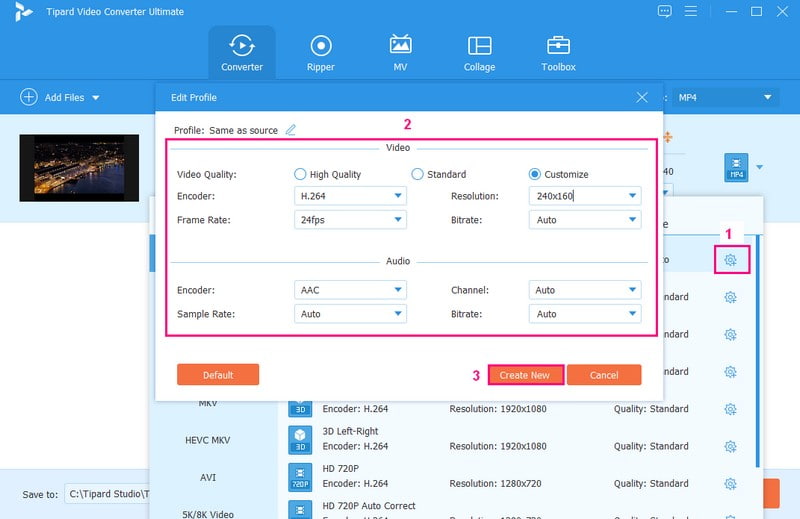
Krok 5Pokud chcete video před převodem upravit, klikněte na tlačítko Hůlka. Můžete přistupovat Otočit a oříznout, Efekt a filtr, Vodoznak, Zvuk, a Titulky tady. Jakmile budete spokojeni, uložte změny stisknutím tlačítka OK. Přesuňte se do Nůžky tlačítko pro odstranění nepotřebných částí videa. Pokud chcete zlepšit kvalitu svého videa, klikněte na Malovat tlačítko a udělejte svou věc.
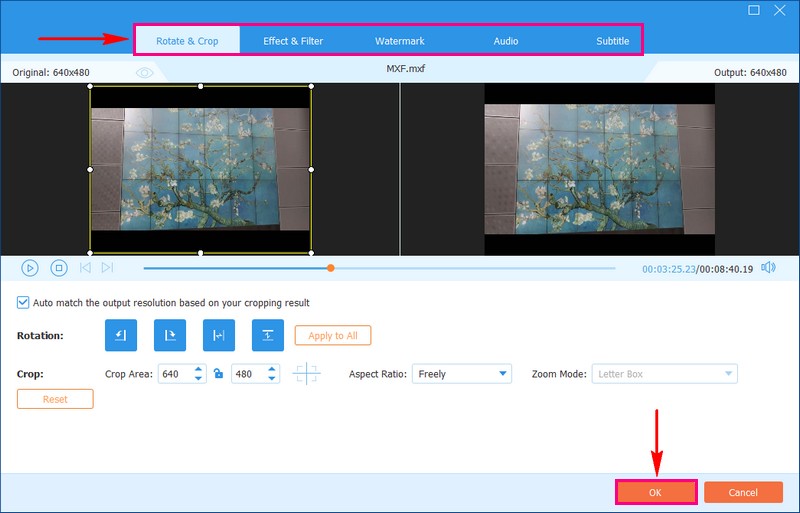
Krok 6Udeř Převést vše tlačítko pro převod souboru MXF do formátu M4V. Poté bude vaše převedené video uloženo na místní disk.
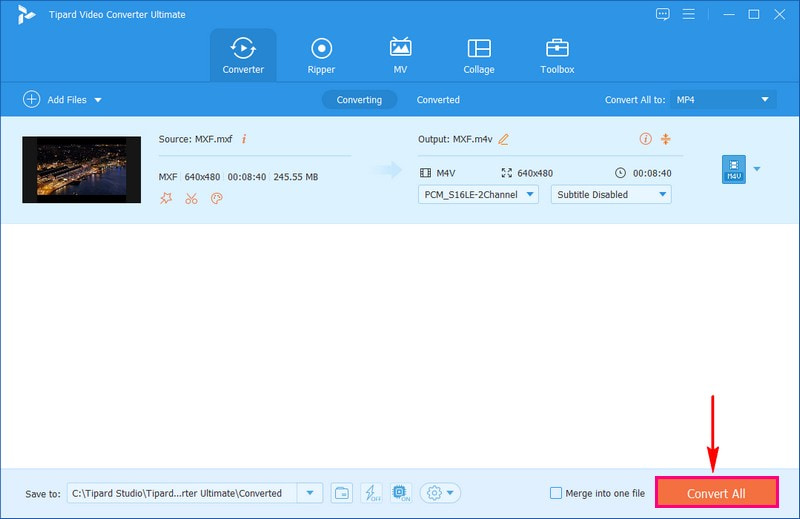
Část 3. Převod MXF na M4V pomocí online nástroje
Hledáte bezproblémový způsob, jak transformovat svůj MXF na formát M4V bez instalace softwaru do počítače? AVAide Free Video Converter Online je to, co potřebujete!
AVAide Free Video Converter Online nabízí uživatelsky přívětivé rozhraní. Nemusíte se potýkat s křivkou učení. Podporuje řadu video formátů a jedním z nich je M4V. Navíc můžete změnit nastavení obrazu a zvuku podle svých preferencí. Tento webový převodník má za cíl efektivní a rychlý převod. Na získání převedených souborů nemusíte čekat příliš dlouho.
Krok 1Přejděte na oficiální webovou stránku AVAide Free Video Converter Online.
Krok 2Klikněte na Přidejte své soubory tlačítko pro nahrání souboru videa MXF, který chcete převést.
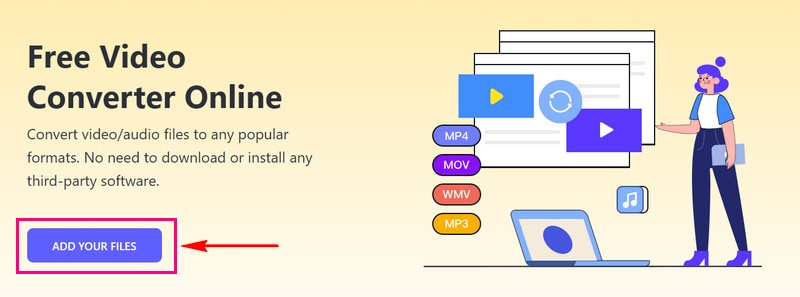
Krok 3Vybrat M4V ze seznamu formátů uvedených v dolní části.
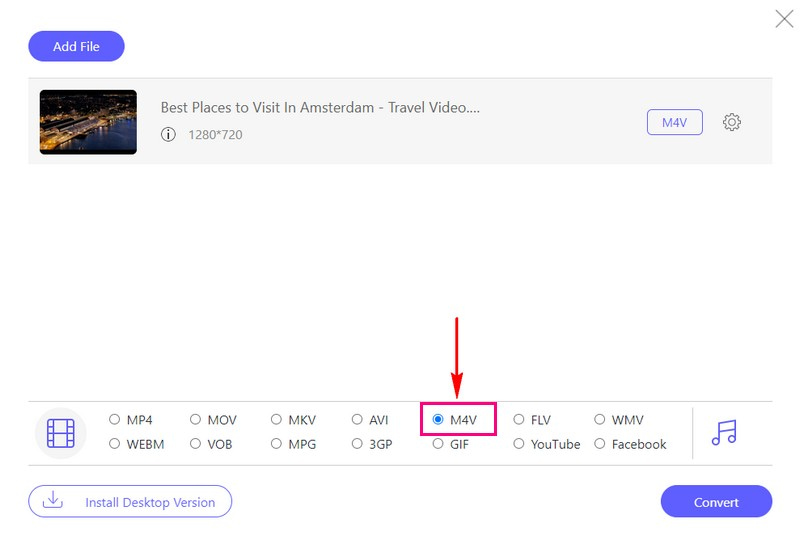
Krok 4zmáčkni Ozubené kolo tlačítko pro úpravu Video a Zvuk Nastavení podle vašich preferencí. Když se usadíte, stiskněte OK tlačítko pro použití změn.
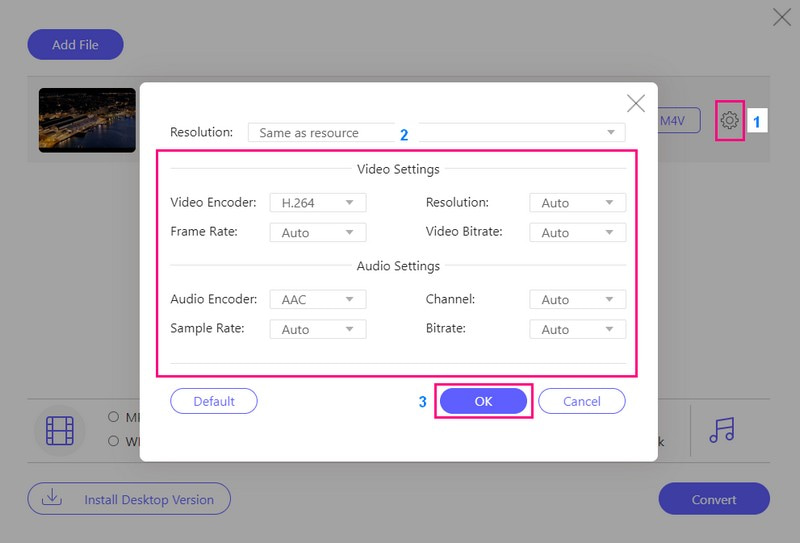
Krok 5Po dokončení klikněte na Konvertovat pro zahájení procesu převodu. Poté bude váš převedený M4V uložen do vaší místní složky.
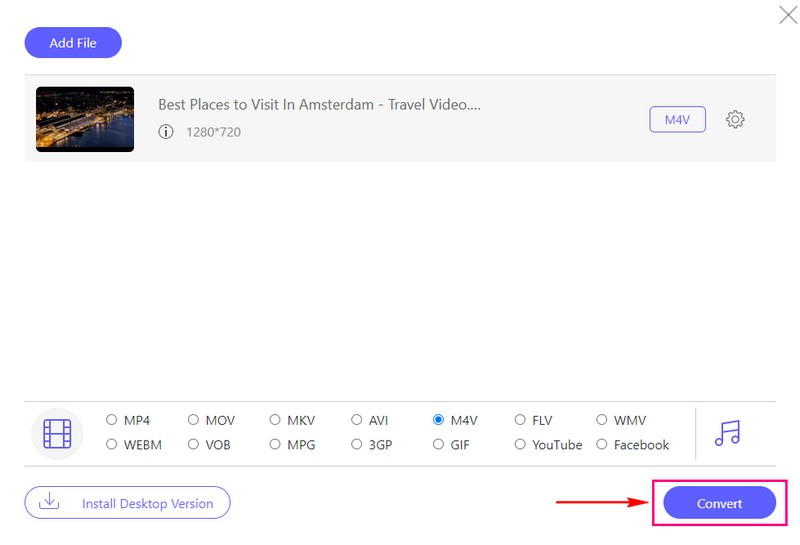
Část 4. Což je lepší
Je pro vás lepší volbou MXF nebo M4V? No, záleží na vašich potřebách. MXF je vynikající pro profesionály. Často se používá v televizní a filmové produkci, protože zachovává vysoce kvalitní video. Naproti tomu M4V funguje dobře na iPhonech, iPadech a počítačích Mac. Často se používá pro stažená nebo streamovaná videa z míst, jako je iTunes. Proto je vynikající, pokud používáte zařízení Apple.
Část 5. Časté dotazy o převodu MXF na M4V
Mohu přehrávat soubory MXF na svém smartphonu nebo standardním přehrávači médií?
Přehrávání souborů MXF na běžných zařízeních může vyžadovat specializovaný software nebo převod do standardnějšího formátu, jako je MP4 nebo AVI.
Je MXF vhodný pro osobní nebo spotřebitelské použití, nebo je určen hlavně pro profesionály?
MXF se primárně používá v profesionální video produkci a vysílání. Může být použit osobně, ale spotřebitelská zařízení a software jej mohou podporovat jen částečně.
Čím se MXF liší od jiných video formátů, jako je MP4 nebo AVI?
MXF je navržen tak, aby obsahoval různé typy médií. Patří mezi ně video, zvuk, titulky a metadata. Je oblíbený v profesionálním prostředí díky své schopnosti udržovat vysoce kvalitní média při zachování nezbytných metadat.
Je M4V ztrátový nebo bezztrátový formát?
Soubory M4V obvykle používají ztrátovou kompresi, jako je kodek H.264. Vyvažuje kvalitu videa a velikost souboru, takže jsou vhodné pro streamování a stahování.
Lze soubory M4V přehrávat na zařízeních jiných značek než Apple?
Zatímco M4V je primárně určen pro zařízení Apple, lze jej hrát na některých přehrávačích a softwaru jiných výrobců než Apple. Kompatibilita se však může lišit, zejména u souborů M4V chráněných DRM.
Pokud někdy potřebujete převést MXF až M4V, zejména pro vaše zařízení Apple, zvažte AVAid Video Converter. Je to snadno použitelný nástroj, který zajišťuje plynulé přehrávání vašich videí bez kompromisů v kvalitě. Navíc je uživatelsky přívětivý a navržený tak, aby vaše konverze videa byla bezproblémová. Vyzkoušejte to a vychutnejte si svá videa MXF ve formátu M4V bez námahy!
Vaše kompletní sada nástrojů pro video, která podporuje více než 350 formátů pro převod v bezztrátové kvalitě.



 Bezpečné stahování
Bezpečné stahování


